初期設定こそ癖があるけど、15倍圧縮モードの実力とハードウエアエンコードは素晴らしい!!
===========================================================================
まず、製品の仕様です↓
===========================================================================
製品写真
箱↓
付属品↓
本体カード・B-CASカード・簡易説明書数枚
本体カード表↓
本体カード裏↓
白で塗りつぶしていますが、裏面シールにはシリアル番号が書いてあります。取り付ける前に控えておいてください。
===========================================================================
取り付けの時の注意・相性
空いているPCIeポートに取り付けます。
まず、一番最初に取り付けを試みたPCのスペック。
OS:Windows 7 Enterprise 64bit
CPU:Core i5 i5-670
マザーボード:msi H55-GD65
グラフィックボード:msi R4550-MD1GH (x4に接続して内蔵GPUと同時使用)
メモリ:Micron PC3-8500U 2GB * 4
SSD:HANA Micron HMSM128G-10
ケース:Antec NINE HUNDRED TWO
しかしながら、相性問題のため一部にエラーが発生しました。
コールドスタート時に必ずOS起動中にフリーズしました。エラーログを見るとメインモニターがうまく見つけられないとのこと。。。
やむなく、このキャプチャボードを外すとすんなり起動しました!
どうやらあまり相性が良くないご様子です。
仕方ないので、構成以下の様に変更してリトライ
OS:Windows 7 Enterprise 64bit
CPU:Core i7-980X Extreme Edition
マザーボード:msi X58 PRO-E
グラフィックボード:LEADTEK WF GTX260
メモリ:Micron PC3-8500U 2GB * 6
SSD:Intel X25-M G2 80G*2 (RAID0構築)
ケース:Antec Twelve Hundred
この構成にすると一応使えました。
しかし、キャプチャーボードを刺したままOSを再インストールすると、OSが立ち上がらなくなるので私のようにレビューその他でよくOSを再インストールする方には注意が必要です。
取り付けるマシンや順番によっては私のところで起きた問題が発生する可能性がございます。このボードを取り付ける際にはOSのバックアップを推奨します。
===========================================================================
セットアップ
付属のマニュアル通りの手順を必ず踏んでください。キャプチャボードはPCパーツの中でもデリケートなパーツなので、少しでも手順を間違えると最悪OS再インストールコースです。
まず、付属のセットアップCDを入れると自動的に以下のアプリケーションが立ち上がります。
①一番上の『ドライバ』をインストール。
②2番目の『mAgicTV Digital』をインストール。
③キャプチャボードをPCに刺す。
必ずこの手順を守って行ってください。
続いてソフトのセットアップです。
初期設定アイコンがデスクトップに出ますので、そちらから行います。
起動すると以下の設定項目を聞かれます。
・使用するアンテナ種別『地上・BS・CS』を選択します。当方はCS契約をしていないので外しました。
・次に地域と郵便番号を入力。
・必要があれば低負荷設定。
・BSアンテナに電源供給するかを選択。集合住宅や戸建分配機に電源供給システムが近年では標準装備されていますので、あまり必要ないかと思います。
4つの点を確認して開始ボタンを押します。
チャンネルスキャンが開始されます。
正常にチャンネルスキャンが終わると『完了しました』とでます。
チャンネル名等を変更できます。
プリセットで割り当てられてチャンネル・チャンネル名を確認して完了を押してください。
以上で初期設定は完了です。
しかし、このキャプチャボードのセットアップには少し癖がありますので、ご紹介いたします。
まず、B-CASカードですが、適正に差し込むと真上から見て約1mmほど中に入ります。
真上から見てピッタリになったと思うところで一回止まる可能性があります。ここでOKだと思って組み込んでしまうと、また開けるはめになるの必ず『1mm内側に入る』と覚えておいてください。
次にB-CASカードが正常に刺さっていない場合のエラーなのですが、
上の様に表示されます。
エラーの可能性が多くて、どこが問題なのか一切わかりません・・・
しかし、開始を押してすぐに上記エラーが出た場合はB-CASカードを疑ってください。
アンテナ線・スピーカーは刺さってなくてもチャンネルスキャンは開始されますし、モニターとオーディオが著作権対応していなくてSD画質で使えるチューナーなので、チャンネルスキャンそのものが出来ないと言うことはありません。
ゲームアプリやほかの地デジ等のアプリを立ち上げていない限り、ビデオオーバーレイに関しては気にすることはありません。
最後にアンテナを刺さなかった場合・分岐が多すぎて減衰の激しい回線の場合ですが、
B-CASカードが刺さっていればチャンネルスキャンは完走します。
このように表示がされます。この後完了を押すと『後で変更ができます。』と出てくるので何も疑わずに完了を押して、視聴アプリを立ち上げると↓
とエラーが出て終了してしまいます。
この時、初期設定用アイコンは消えてしまいますので、プログラムフォルダーを探すか、再インストールして初期設定アイコンを出さないといけなくなります。
取り付けの際にはB-CASカードとアンテナ線の差し込み確認・セットアップ手順をしっかり確認しながらの作業が必須となります。
===========================================================================
視聴と録画
まず、視聴・録画は一つのソフトでおおよそ対応しております。
このソフトで視聴・録画予約が行えます。
特に可もなく不可もなくといった印象で操作が可能です。
しかし、番組表を取得するときに少し時間がかかるので初期設定から30分程度はフル機能を使えないと考えた方がよいでしょう。
そしてこのキャプチャボード最大の売りである、15倍録画機能ですが驚くほど綺麗で低負荷です。
圧縮なしのDRモードで録画・視聴するとCPU使用率は常時2パーセント程度。
15倍圧縮モードだと録画・視聴するとCPU使用率は常時1パーセント程度。
となり、ハードウエアエンコードのパワーがかなり効いております!
また、画質に関しても圧縮していると言われない限り、多少動きの速いところや暗いところでノイズが混じりますが、『レンダラ・デコーダが追い付かなかったかな?』程度しか感じません。
一度みれればいいや!って番組でしたら、15倍圧縮をおすすめします!
さすがに見比べると多少圧縮の後は見えるので、保存版としてはお勧めできませんが・・・
参考程度にどの位のHDDでどれ程とれるかの一覧を掲載いたします。
===========================================================================
かずや。式の使い方。
私がキャプチャボードを一番何に使うかと言ったらこれですw
ニコニコ実況!
ニコニコ動画は、動画の上にコメントが流れる仕様で有名なビデオ配信サイトですよね!
そのコメント機能をリアルタイムにしたのがニコニコ実況です!
つまり、PCでTVをみながらニコニコ実況ソフトを立ち上げると、リアルタイムのテレビにコメントが移ったように見れるのです!
マスメディア病、ソーシャルメディア社会とささやかれている今日にマスメディアの放送に対して個々がリアルタイムでコメントを通して意見交換ができる!
このサービスはとても面白いと思います♪
※画像内のコメントはペイントで合成したものです。
===========================================================================
他機種との比較
当方は現在、PC用TVキャプチャボード『PT2』とBDレコーダ『パナソニックDIGA DMR-BW780』を使っていますので、比較をしたいと思います。
まずPT2との比較です。
GV-MVP/XSWがPT2より秀でている点
・PT2は著作権保護機能が一部働かない設定ですので、法令順守から
・B-CASカードが同梱されている点
・予約録画が可能な点
・DLNAで配信できる点
・ハードウエアエンコーダ内蔵で非常に視聴時の負荷が少ない点
GV-MVP/XSWがPT2に劣っている点
・セットアップが非常にめんどくさい
・チューナーを別のマシンからコントロールできない点
・マルチモニターに対応しきれていない点
次にDMR-BW780との比較です。
GV-MVP/XSWがDMR-BW780より秀でている点
・データ保存領域がPCなので無限大な点
・対応PCがあれば初期コストが少ない点
・高画質録画の画質がいい点
GV-MVP/XSWがDMR-BW780に劣っている点
・PC全体の消費電力が大きい点
・PC筐体が大きくなってしまうため、リビングに置きにくい点
・予約録画手順が複雑な点
・録画中PCに大きな負荷をさせられない点
===========================================================================
総評と考察
取り付けや初期設定に癖があるのが難点ですが、稼働し始めるとかなり良いキャプチャボードといった感想です。PT2やDMR-BW780よりもTVをたくさん録り貯めてみたい!って方にはお勧めのチューナーです。
ぜひ、初期設定周りの強化を行っていただけると幸いです。
そして、遅くなりましたがアイ・オー・データ様、zigsow様今回もこのような機会を与えていただき大変感謝しております。
今回のレビュー用実験も楽しんで行えて満足しております。
皆様に少しでも『I-O DATA Wチューナー&Wトランスコード搭載 地上・BS・110度CS対応TVキャプチャ PCI Express GV-MVP/XSW』の素晴らしさを伝えられたら幸いです。
今回のプレミアムレビューのHPです。他の方のレビューも掲載されております。
http://zigsow.jp/review/31/
コメント (16)
他13件のコメントを表示ZIGSOWにログインするとコメントやこのアイテムを持っているユーザー全員に質問できます。
YouTube の動画を挿入
YouTube の URL または動画の ID を入力してください
動画の ID が取得できません。ID もしくは URL を正しく入力してください。
ニコニコ動画の動画を挿入
ニコニコ動画の URL または動画の ID を入力してください
動画の ID が取得できません。ID もしくは URL を正しく入力してください。
ZIGSOWリンク挿入
検索対象とキーワードを入力してください
外部リンクを挿入
リンク先の URL とタイトルを入力してください
URL を正しく入力してください。
ほかのユーザーのレビュー
-
I-O DATA Wチューナー&Wトランスコード搭載 地上・BS・110度CS対応TVキャプチャ PCI Express GV-MVP/XSW
まだこちらに登録して日も浅いのに当選してしまいましたm(__)m元々、アナログチューナーボードを持っていてデジタルチューナーボードの購入を�...
-
I-O DATA Wチューナー&Wトランスコード搭載 地上・BS・110度CS対応TVキャプチャ PCI Express GV-MVP/XSW
GV-MVP/XSWレビューに選んでいただき、誠にありがとう御座います。Zigsow様、アイ・オー・データ様、プレミアムレビュー関係者様にはこの場を借り�...
-
I-O DATA Wチューナー&Wトランスコード搭載 地上・BS・110度CS対応TVキャプチャ PCI Express GV-MVP/XSW
今回は、とりあえず予備知識を一切持たずに取り付けてみて、つまづいたところや、ミスをした部分なども取り上げます。後で気づいた所や、検�...
-
I-O DATA Wチューナー&Wトランスコード搭載 地上・BS・110度CS対応TVキャプチャ PCI Express GV-MVP/XSW
地上デジタルチューナーGV-MVP/XSWのレビュワーに当選しました。Zigsow並びにアイ・オー・データ様、プレミアムレビューの関係者の皆様にご選考頂�...
-
I-O DATA Wチューナー&Wトランスコード搭載 地上・BS・110度CS対応TVキャプチャ PCI Express GV-MVP/XSW
■謝辞このたびレビューのチャンスをいただきましたzigsowさん、アイ・オー・データ機器さんありがとうございます。--------------------------------------...
-
I-O DATA Wチューナー&Wトランスコード搭載 地上・BS・110度CS対応TVキャプチャ PCI Express GV-MVP/XSW
今回はI-ODATA様の地デジチューナー・GV-MVP/XSWのレビュアーに選んでいただき、有難うございます。さっそくレビューに移ります。まず、組み込む環...
-
I-O DATA Wチューナー&Wトランスコード搭載 地上・BS・110度CS対応TVキャプチャ PCI Express GV-MVP/XSW
この度はプレミアムレビューに選出して頂き、Zigsow様、アイ・オー・データ機器様、ありがとうございます。初めてのプレミアムレビューで緊張�...
-
I-O DATA Wチューナー&Wトランスコード搭載 地上・BS・110度CS対応TVキャプチャ PCI Express GV-MVP/XSW
PC内蔵(PCI-Expressx1)のTVキャプチャボードです。かなり快適でご機嫌な製品ですw<追記分> 白っぽいのがチューナーです。ソニー製のシリ�...
-
I-O DATA Wチューナー&Wトランスコード搭載 地上・BS・110度CS対応TVキャプチャ PCI Express GV-MVP/XSW
Wチューナーを搭載したハイエンドTVキャプチャボード「GV-MVP/XSW」のジグソープレミアムレビューです。今まで地デジチューナーはいくつか使って�...
-
I-O DATA Wチューナー&Wトランスコード搭載 地上・BS・110度CS対応TVキャプチャ PCI Express GV-MVP/XSW
[はじめに]GV-MVP/XSWのレビューに当選しました!この度はこのような機会を与えてくださり、IO-DATA様、プレミアムレビュー関係者の方々にお礼申し�...
-
I-O DATA Wチューナー&Wトランスコード搭載 地上・BS・110度CS対応TVキャプチャ PCI Express GV-MVP/XSW
GV-MVP/XSWレビューに選んでいただき、誠にありがとう御座います。Zigsow様、アイ・オー・データ様、プレミアムレビュー関係者様にはこの場を借り�...
-
I-O DATA Wチューナー&Wトランスコード搭載 地上・BS・110度CS対応TVキャプチャ PCI Express GV-MVP/XSW
zigsowさま、I-ODATAさま、レビュー遅くなってごめんなさい。。。ようやく新しくPCを組みました。といっても組上がったばかりで、まだ視聴確認が�...

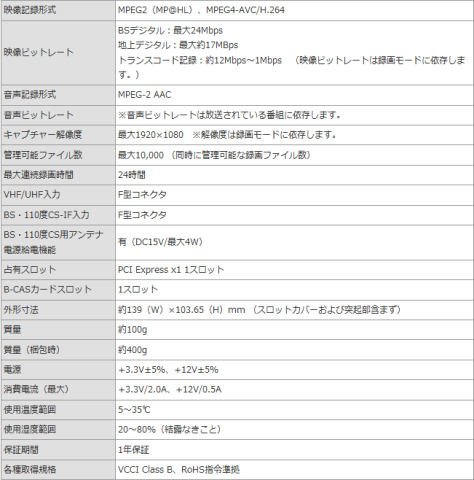





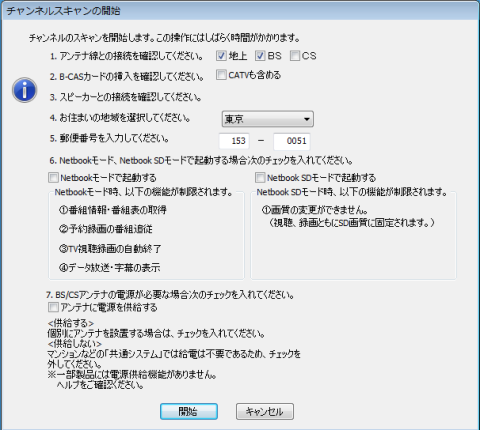
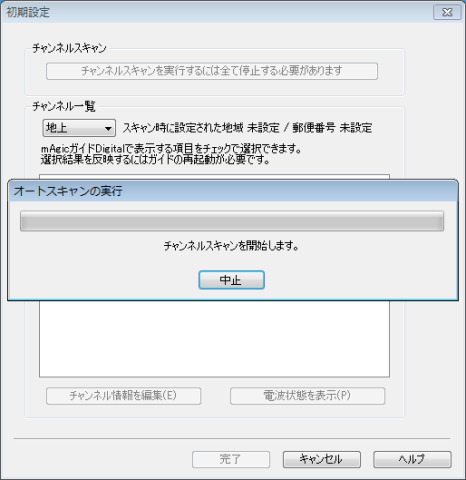
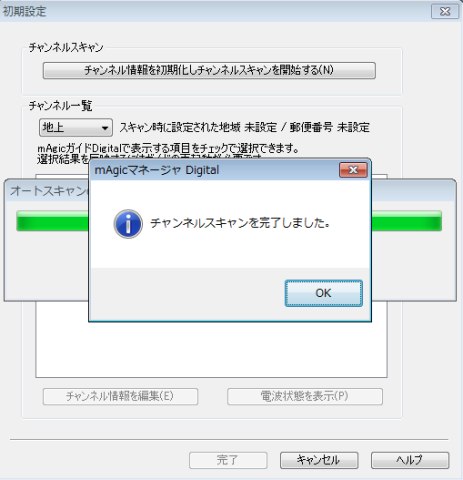
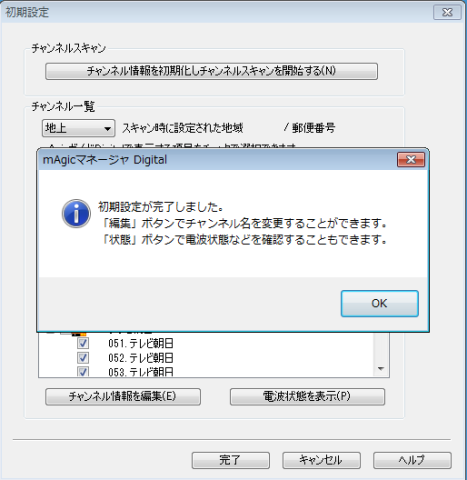
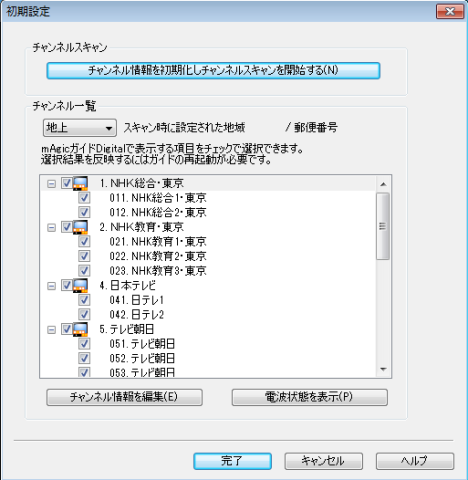

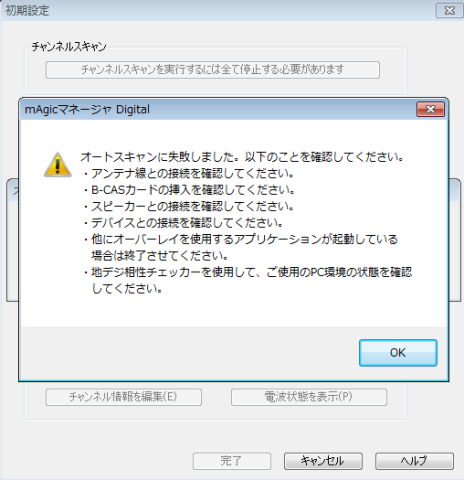


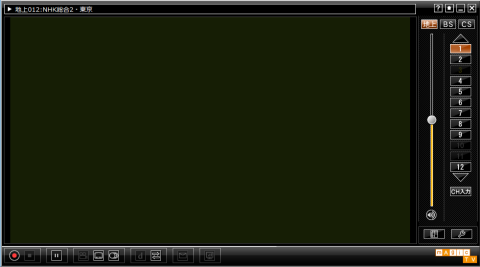
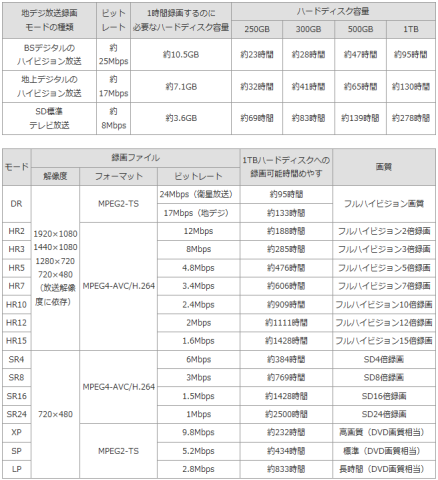
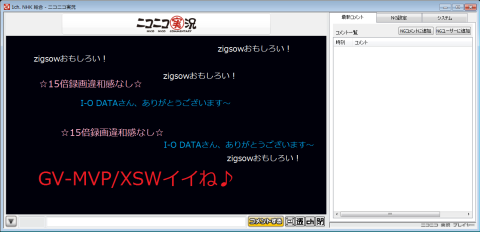


お富さん
2010/09/13
shinさん
2010/09/13
実はこのキャプチャボードのレビュー申し込みでzigsowを始めた新参ものです(w
PC用地デジチューナーは、どれを買い足すか今迷っているところなので、レビュー参考にさせていただきいと思いますので、良いところ、悪いところを是非よろしくお願いします。
和屋さん
2010/09/13
どんなレビューされるか楽しみです。
がんばってください!
りゅうさん
2010/09/14
かずやさんなので、レビュー楽しみにしています。、
kakeさん
2010/09/15
レビュー楽しみです!^^
beckさん
2010/10/09
かずや。さん
2010/10/16
コメントありがとうございます!
ありがとうございます!
かずや。さん
2010/10/16
コメントありがとうございます!
少しでもお役にたてるよう頑張りたいと思います。
かずや。さん
2010/10/16
コメントありがとうございます!
期待に添えられたら幸いです。
かずや。さん
2010/10/16
コメントありがとうございます!
ありがとうございます!
かずや。さん
2010/10/16
コメントありがとうございます!
ありがとうございます!!
かずや。さん
2010/10/16
コメントありがとうございます!
それはわかりますw
コストとニーズの一番ちょうどいいものを見つけるのが大切ですよね!
退会したユーザーさん
2010/10/21
家のはチャンネルの切り替えとか遅いんだ・・・仕様かな^^;
flammulinaさん
2010/10/22
2ch実況なんてもう面倒くさくって見られなくなりました。
かずや。さん
2011/01/11
コメントありがとうございます!
ありがとうございます。
チャンネル切り替えの時間はものによっては結構かかる物もあるようですね・・・
かずや。さん
2011/01/11
コメントありがとうございます!
やっぱりニコニコ実況良いですよね♪